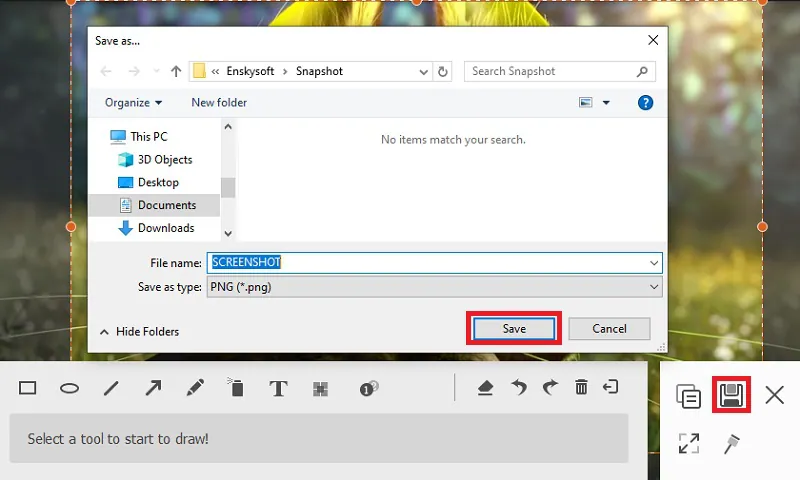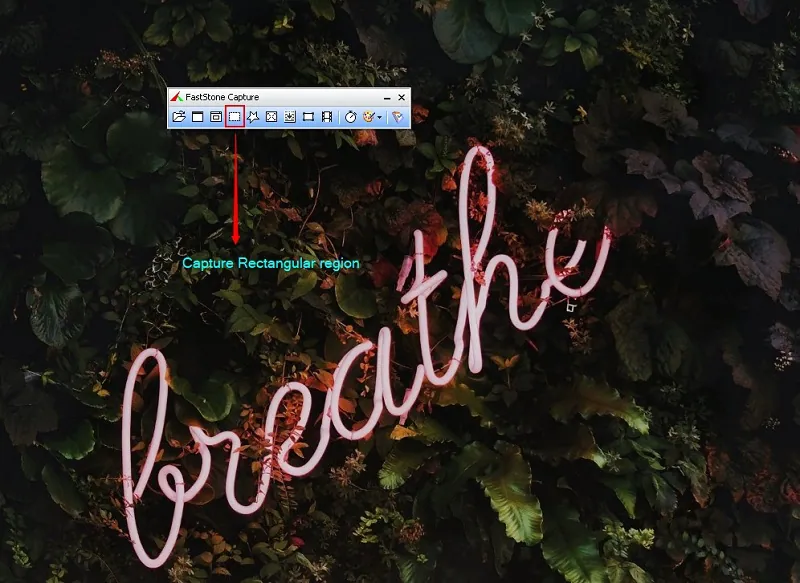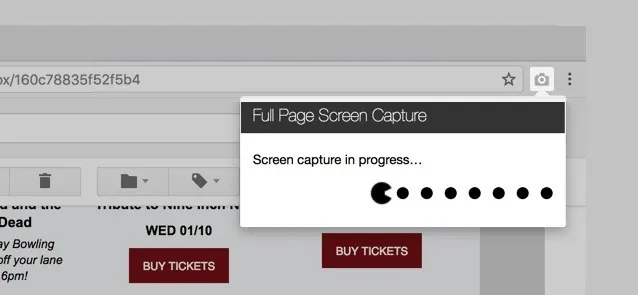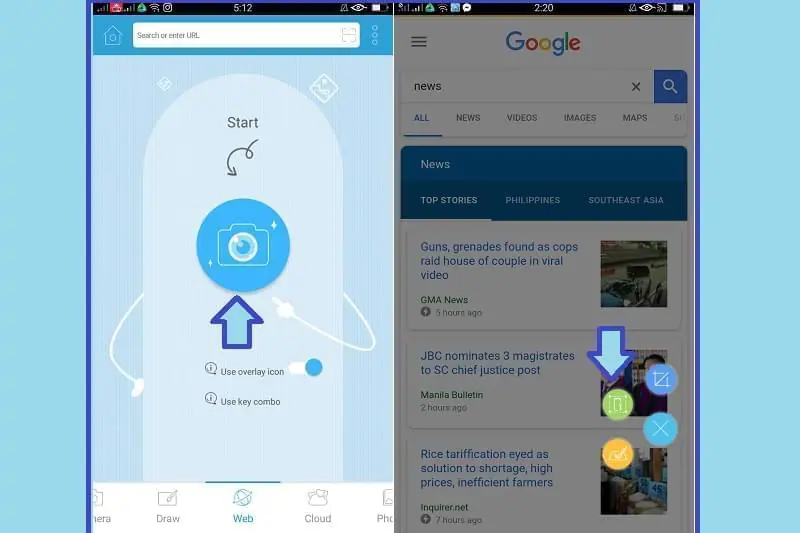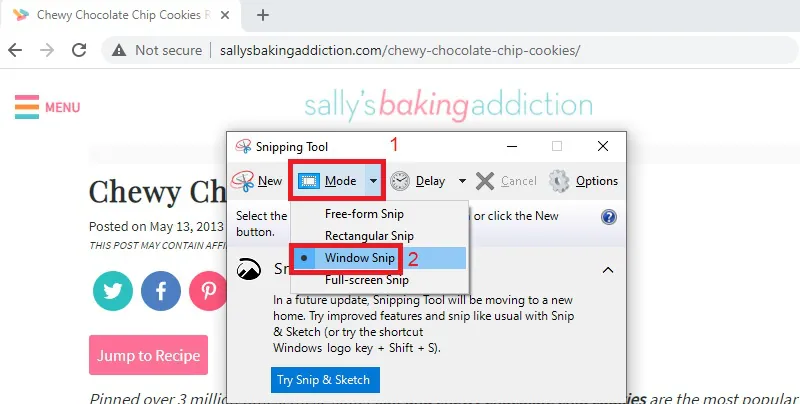AceThinker Screen Grabber Premium
Acethinker Screen Grabber Premium 是一个有用的屏幕截图工具,可以捕获所有计算机屏幕活动,以达到高清质量。此外,它可以在 Windows 和 Mac 计算机上使用。它支持使用多种文件类型,如 PNG、JPG、GIF 等。除了捕获您的计算机屏幕,您还可以使用此工具通过添加文本、形状、附加照片等来自定义图像。要完全了解如何制作全尺寸屏幕截图,请按照下面写的简单步骤操作。
免费下载
Windows 7/8/10
安全下载
Step 1 获取工具并安装到您的计算机上
您可以使用此工具做的第一件事是将其安装在您的 PC 上,只需点击上面的“下载”按钮之一即可获取安装程序的副本,然后按照其说明进行操作。完成后,在您的 PC 上启动该软件以熟悉其界面。
Step 2 开始捕捉你的电脑屏幕
设置完成后,您现在可以开始从计算机屏幕捕捉图像或任何内容。从主界面中选择“截屏”按钮,然后使用鼠标从要截屏的表面拖动箭头。
Step 3 保存捕获的图像
最后,单击界面右下角的“保存”图标保存捕获的图像。此外,您可以使用其编辑功能来编辑您的图像。
FastStone Capture
FastStone Capture 是一个 Windows 应用程序,可以从网站上截取整个页面。该工具是轻量级的,使下载和安装变得快速而简单。除了捕捉清晰的屏幕截图图像,FastStone Capture 还能够记录屏幕活动。但是,质量并不那么流畅,因为该工具主要不是为屏幕录制而设计的。另一方面,要捕获整个网页,FastStone Capture 就足够了,因为它是免费的。此外,有许多屏幕截图模式可以使用并产生不同的结果。这就是为什么强烈建议捕获整个网页的原因。要了解如何使用 FastStone Capture 并截取屏幕截图,请按照以下步骤操作。
用户指南:
- 通过访问其安装 FastStone Capture o官方网站.
- 运行安装程序,然后通过单击“启动”按钮继续从安装向导启动该工具。将出现主界面。
- 启动该工具后,通过打开 Web 浏览器开始捕获屏幕截图,然后切换回该工具。
- 从工具栏中选择捕获模式,然后开始捕获整个网页。
- 单击“保存”按钮后,图像将保存到 PC。
Full Page Screen Capture
Full Page Screen Capture顾名思义,可以从 Google Chrome 浏览器中截取整个网页。这是可以从任何 Google Chrome 浏览器安装的完整页面截图 Chrome 扩展程序。由于该工具是一个扩展程序,因此可以单独从 Google Chrome 访问它,并且是捕获网站整个网页的绝佳方式。该工具尽管是扩展程序,但仍能捕获高质量的图像,因此它是该工作最受欢迎的工具之一。安装并不麻烦,因为它重量轻,不需要任何复杂的安装过程。要了解如何使用这款出色的屏幕截图工具并制作全尺寸屏幕截图网页,请按照以下步骤操作。
用户指南:
- 打开 Google Chrome 网络浏览器,然后从新标签页打开 Chrome 网上应用店。
- 在 Chrome 网上应用店的搜索栏中,搜索扩展程序名称。
- 单击顶部结果中的“添加到 Chrome”按钮并等待几秒钟进行安装。
- 安装并启用扩展程序后,Chrome 浏览器的扩展程序工具栏上将出现一个相机图标。
- 单击“相机”图标,该工具将自动开始捕获整个网页。处理完图像后,它将从新选项卡中打开并将其另存为 PC 上的图像。
额外提示:在 Windows 上捕获整个网页
上面提供的所有工具都需要一个安装过程才能捕获完整尺寸的屏幕截图。如果您有点懒惰这样做并且您有一台 Windows 计算机,请尝试使用 Snipping Tool。除了截取全尺寸屏幕截图外,它还具有“自由格式”剪切功能,可让您在页面周围绘制任何形状并进行截取。此外,您甚至不需要互联网连接即可截取屏幕截图。 Snipping Tool 可用于专门从 Windows 7 及更高版本运行的 Windows 设备。最后,您甚至可以在将屏幕截图保存为图像文件之前对其进行编辑。按照下面提供的步骤了解如何使用截图工具截取屏幕截图。
用户指南:
- 首先,打开任何浏览器并搜索要捕获的网页。
- 之后,启动截图工具。您可以直接在“开始”菜单上的程序中找到它。启动它以访问界面。
- 然后,转到“模式”选项卡并从出现的菜单中选择“窗口截图”。页面周围将出现红色轮廓。单击页面上的任何内容,将显示预览窗口。
- 最后,您可以从预览窗口编辑页面的屏幕截图。单击“保存”图标以保留页面截图。
C结论
你看,网上有很多方法可以截取整个网页的截图,而且大部分服务都是免费的。您现在可以根据您的特定需求选择一个。如果只是偶尔需要抓取整个网页,您可以使用在线截图工具。但假设您经常需要截取整页或部分截屏。在这种情况下,建议您使用桌面屏幕捕获程序,因为它们通常功能更强大。顺便说一下,如果您对如何截取整个网页的屏幕截图有任何建议或问题,请在下方留言告诉我。